win10系统开启无线网服务 Win10系统无线网络服务开启步骤
更新时间:2023-11-11 16:47:44作者:yang
win10系统开启无线网服务,在现代社会中无线网络已经成为我们生活中不可或缺的一部分,而Win10系统作为目前最常用的操作系统之一,其无线网络服务的开启步骤也备受关注。在使用Win10系统时,开启无线网络服务是连接互联网的首要步骤。对于一些刚接触Win10系统的用户来说,可能会对其开启步骤感到困惑。本文将为大家详细介绍Win10系统开启无线网络服务的步骤,帮助大家轻松连接互联网。
步骤如下:
1.在桌面按组合键Win+R打开运行,输入services.msc回车;
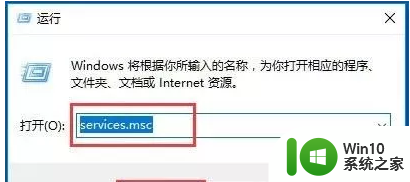
2.接着会打开下面的服务列表,找到WLAN AutoConfig服务
3.此服务就是Win10系统下的无线网络服务,从服务描述中可以了解到此服务被停止会导致计算机上的所有WLAN适配器无法访问Windows网络连接。从而导致无线网络无法连接和配置;
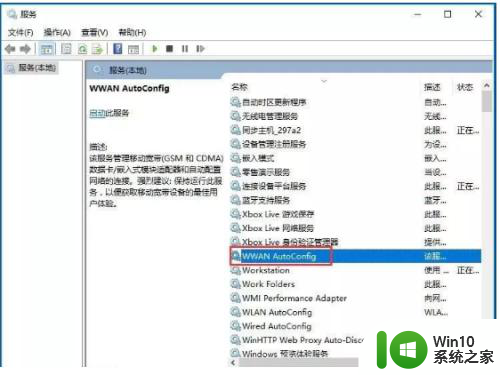
4.左键双击打开这项服务的属性页面
5.将启动类型修改为默认的自动,然后点击启动来开启此服务。
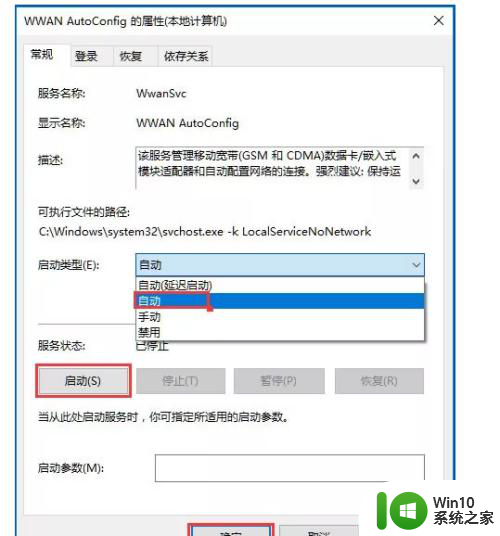
6.,然后点击应用,确定,保存更改,这样就可以开启无线网络服务了。
以上就是win10系统开启无线网服务的全部内容,如果您遇到相同的问题,请参考本文中介绍的步骤进行修复,我们希望这些内容能够对您有所帮助。
win10系统开启无线网服务 Win10系统无线网络服务开启步骤相关教程
- 一键开启win10无线网络服务的方法 如何在Windows 10中一键开启无线网络服务
- win10开启Bonjour服务的详细方法 win10系统Bonjour服务未开启怎么办
- win10系统telnet服务如何打开 win10系统如何设置telnet服务启动
- 笔记本win10无线图标依赖服务或组无法启动怎么修复 win10笔记本无线网络连接无法启动的解决方法
- 教你开启win10系统bonjour服务 win10系统bonjour服务被关了怎么办
- win10开启nfs共享 win10系统开启NFS服务的步骤
- win10系统如何打开telnet服务 win10如何设置开启telnet服务
- 怎么解决wlansvc 无法启动服务1067win10无线 win10无线网络无法连接怎么解决
- win10无法上网依赖服务或组无法启动解决方法 win10无法上网依赖服务无法启动
- win10系统diagnostic system host服务启动失败如何解决 win10系统diagnostic system host服务无法启动怎么办
- win10重启打印服务 Win10系统打印服务重启方法
- 无线自动配置服务没有运行怎么才能让它运行win10 Win10 无线自动配置服务启动方法
- 蜘蛛侠:暗影之网win10无法运行解决方法 蜘蛛侠暗影之网win10闪退解决方法
- win10玩只狼:影逝二度游戏卡顿什么原因 win10玩只狼:影逝二度游戏卡顿的处理方法 win10只狼影逝二度游戏卡顿解决方法
- 《极品飞车13:变速》win10无法启动解决方法 极品飞车13变速win10闪退解决方法
- win10桌面图标设置没有权限访问如何处理 Win10桌面图标权限访问被拒绝怎么办
win10系统教程推荐
- 1 蜘蛛侠:暗影之网win10无法运行解决方法 蜘蛛侠暗影之网win10闪退解决方法
- 2 win10桌面图标设置没有权限访问如何处理 Win10桌面图标权限访问被拒绝怎么办
- 3 win10关闭个人信息收集的最佳方法 如何在win10中关闭个人信息收集
- 4 英雄联盟win10无法初始化图像设备怎么办 英雄联盟win10启动黑屏怎么解决
- 5 win10需要来自system权限才能删除解决方法 Win10删除文件需要管理员权限解决方法
- 6 win10电脑查看激活密码的快捷方法 win10电脑激活密码查看方法
- 7 win10平板模式怎么切换电脑模式快捷键 win10平板模式如何切换至电脑模式
- 8 win10 usb无法识别鼠标无法操作如何修复 Win10 USB接口无法识别鼠标怎么办
- 9 笔记本电脑win10更新后开机黑屏很久才有画面如何修复 win10更新后笔记本电脑开机黑屏怎么办
- 10 电脑w10设备管理器里没有蓝牙怎么办 电脑w10蓝牙设备管理器找不到
win10系统推荐
- 1 萝卜家园ghost win10 32位安装稳定版下载v2023.12
- 2 电脑公司ghost win10 64位专业免激活版v2023.12
- 3 番茄家园ghost win10 32位旗舰破解版v2023.12
- 4 索尼笔记本ghost win10 64位原版正式版v2023.12
- 5 系统之家ghost win10 64位u盘家庭版v2023.12
- 6 电脑公司ghost win10 64位官方破解版v2023.12
- 7 系统之家windows10 64位原版安装版v2023.12
- 8 深度技术ghost win10 64位极速稳定版v2023.12
- 9 雨林木风ghost win10 64位专业旗舰版v2023.12
- 10 电脑公司ghost win10 32位正式装机版v2023.12